Проверете диска за грешки с вграден софтуер и софтуер на трети лица
Това се случва при четене или запис на данни твърд диск възникват грешки. Проверката на устройството за грешки може да се извърши като вградени операционни програми и трета страна. Често грешките на HDD се натрупват постепенно и за момента не създават неудобства. Когато техният брой стане голям, операционната система може да започне да действа и в най-пренебрегваните случаи цялата информация, съхранявана на устройството, може да бъде загубена.

Причини за възникване на грешки
В повечето случаи грешките на твърдия диск са причинени от:
- неправилна работа на софтуера;
- неправилно прекъсване на захранването при работа на операционната система;
- компютърът замръзва при запис на HDD
Така че последствията от грешките не водят до най-тъжния резултат, дискът трябва да се проверява за грешки от време на време.
Помощна програма Chkdsk
Във всяка операционна система на Windows семейството включва собствен инструмент - chkdsk. Тя може да бъде стартирана както от графичната обвивка, така и от командния ред. Вторият случай е много удобен, ако операционната система не се стартира и всички манипулации се извършват от конзолата за възстановяване.
Графичен интерфейс
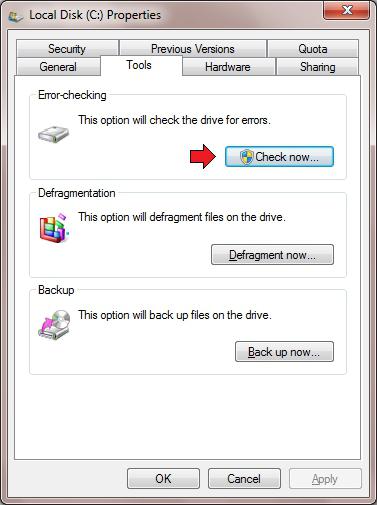
Отворете Explorer, като щракнете двукратно върху иконата "Компютър" на работния плот. (Тук и по-долу: RMB - десен бутон на мишката, LMB - ляв бутон на мишката.)
- Щракнете с десния бутон върху логическото устройство, което искате да проверите.
- В менюто, което се отваря, кликнете върху реда "Properties".
- В горната част на прозореца със свойства щракнете върху раздела "Сервиз".
- Кликнете върху бутона "Изпълни проверка".
- Тук поставете двете квадратчета в квадратчетата за отметка и кликнете върху надписа "Run".
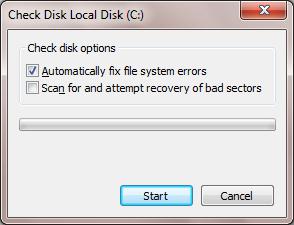
Ако избраният дял не е системен дял, проверката на диска за грешки ще започне веднага. Ако искате да проверите диска C: операционната система ще покаже известие, че операцията не може да бъде извършена в този момент. Не считайте тази операционна система за неуспешна. Тъй като дялът съдържа всички системни данни, той не може да бъде деактивиран, докато се изпълнява Windows.
Просто кликнете върху бутона "Проверка на графика" и рестартирайте компютъра. След включване на компютъра, проверката на диска за грешки ще започне дори преди зареждането на операционната система.
Команден ред
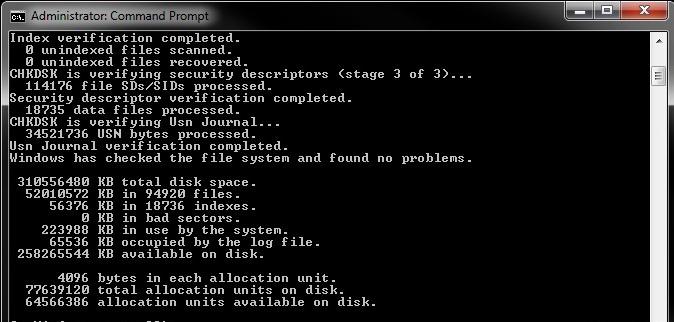
За да стартирате помощната програма chkdsk от командния ред, изпълнете следната последователност от действия.
- Щракнете с десния бутон на мишката върху работния плот и изберете "Създаване на пряк път" в контекстното меню.
- В появилия се прозорец ще бъдете подканени да изберете изпълнимия файл, но най-лесно е да въведете "cmd" във входния ред и да натиснете "OK".
- Сега щракнете върху RMB на прекия път, който току-що създадохте и изберете реда "Run as Administrator". Отваря се командния ред.
- Въведете: chkdsk [раздел буквен]: / f / r.
Както при стартирането от графичната обвивка, проверката на диска за грешки ще ви уведоми, че изпълнението на програмата е невъзможно, ако посочите системен дял. В същото време на екрана ще се появи въпросът: "Направи задачата след рестартиране на компютъра?" Натиснете бутона Y, за да отговорите утвърдително, или N, ако не желаете да проверявате HDD.
Ако операционната система не се стартира
Ако файловата система на Windows не се стартира поради проблем, проверката за твърд диск за грешки може да се стартира от конзолата за възстановяване. Отворете BIOS, като натиснете клавиша DEL на стартовия екран на компютъра. Инсталирайте лазерното дисково устройство като първо зареждащо устройство. Поставете диска с Windows Installer.
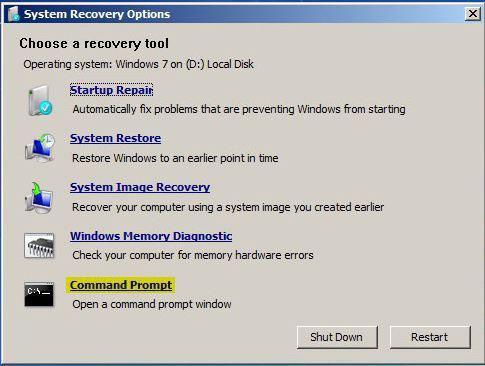
След стартиране от DVD диска ще се отвори прозорец за избор на език. В долната му част ще има елемент. "Възстановяване на системата". Не забравяйте, че ако на HDD възникнат грешки, безсмислено е да се върнете към точките за ранно възстановяване, презаписването на данните може да доведе до още по-големи проблеми.
В прозореца, който предлага избор от опции за възстановяване, кликнете върху бутона "Команден ред". Синтаксисът на командите остава същият - chkdsk [буквено устройство]: / f / r. В този случай проверката на диска ще започне веднага без рестартиране.
Софтуер на трети лица
Ако помощната програма на chkdsk не доведе до положителен резултат и продължават да възникват критични грешки, дължащи се на HDD, трябва да извършите по-задълбочена проверка с помощта на специални програми. Самите производители на твърд диск произвеждат специални инструменти за тестване на тяхното оборудване. В допълнение към този софтуер можете да използвате приложенията на Victoria и MHDD.
Бъдете благоразумни! Проверката на диска за грешки от приложение на трета страна трябва да се извършва само след създаване на резервни копия на всички важни данни. И трябва да съхранявате копия на данните във външното хранилище.
Инструменти за диагностициране на HDD могат да бъдат намерени на компактдиска, който се доставя с устройството, или на официалния сайт на производителя. Важно: винаги използвайте такива инструменти само за тестване на тези марки "твърди дискове", за които са предназначени.
Виктория
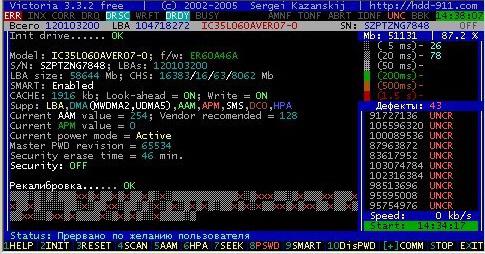
Програмата Виктория може да бъде изтеглена от официалния сайт безплатно. В този случай е препоръчително да се изтегли не приложение на Windows, а образ за зареждане, който може да бъде записан на компактдиск, като се използва например Daemon Tools.
След като запишете изображението, рестартирайте, влезте в BIOS и изберете CD-ROM като първото устройство за стартиране. След стартиране на програмата, натиснете клавиша F2, за да прочетете паспорта на устройството и се уверете, че програмата може да я достигне. Ако на вашия компютър са инсталирани няколко твърди диска, първо трябва да изберете този, с който искате да работите, като натиснете бутона P. Проверка на твърдия диск Грешките ще започнат след натискане на F4. Всички данни за грешки ще бъдат показани в областта "Съобщения".
MHDD
MHDD помощната програма, както и предишната, трябва да бъде записана на CD и след това да бъде изтеглена от нея. На главния екран ще трябва да изберете устройството, с което програмата ще работи. В този случай ще трябва да натиснете клавиша с номера, срещу който се намира името на устройството.
че проверка на твърдия диск грешката е започнала, натиснете бутона F4. На екрана се появява списък с разширени опции. Без да променяте нищо, натиснете отново F4. По време на тестването статистиката ще се показва в дясната част на прозореца, ако срещу X и S символи се появява номер, различен от нула, това означава, че на диска има лоши сектори.
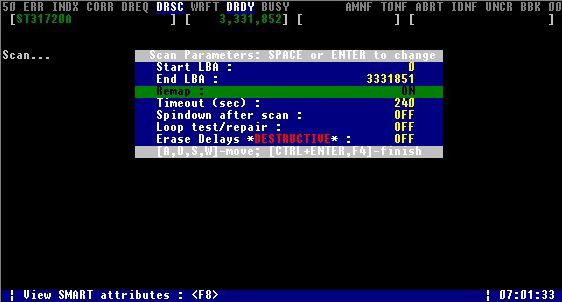
Така че, проверка на диска за грешки е завършена, програмата е намерила много проблемни сектори. Как да ги поправя? За да се отървете от лошите секции на устройството, натиснете отново клавиша F4, но този път в прозореца за допълнителни настройки задайте стойността On на параметъра Remap.